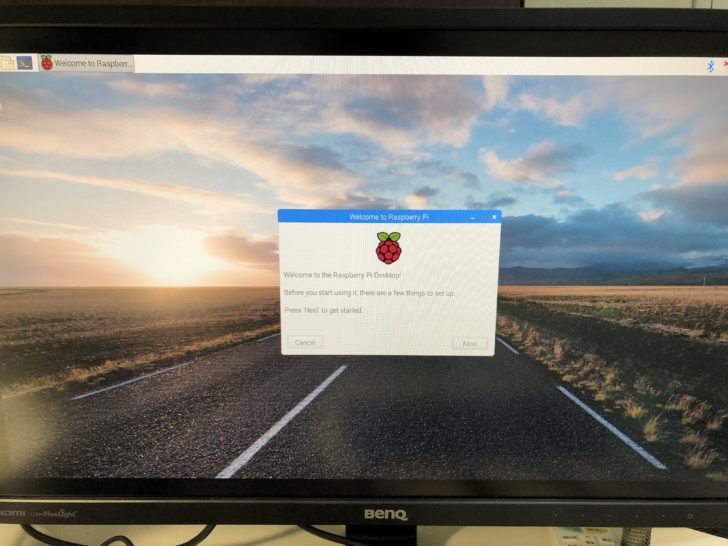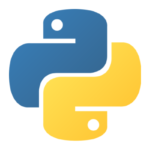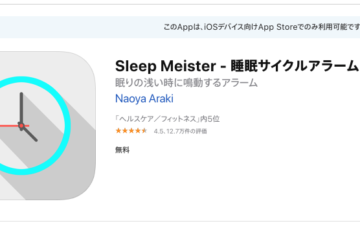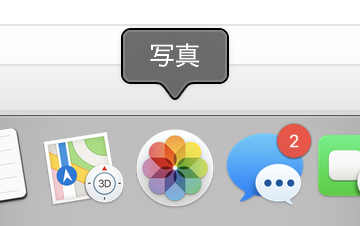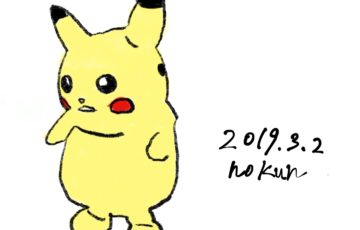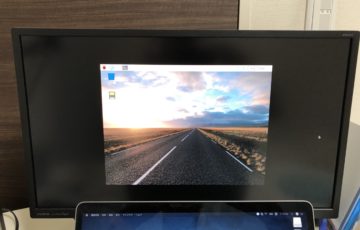前回の記事で組み立てたRaspberryPi3にラズパイ用のOS、Raspbian(ラズビアン)をインストールしてみました。
初めての人にはちょっと難しめかもしれないので、手順をまとめておきます。
[speech_bubble type=”ln-flat” subtype=”R1″ icon=”ilust/shinpai_man.png” name=”男の子”]ちゃんと起動できるかなぁ[/speech_bubble] [speech_bubble type=”ln-flat” subtype=”L1″ icon=”profile_face.png” name=”のっくん”]初めてやったけど、結構楽しかったよ![/speech_bubble] [toc]
NOOBSをSDカードに入れる
この作業はパソコンが必要です。
私はMac book Proを使っているのですが、Type Cしかありません。そこで、TypeC→USB→SDカードリーダーの様に接続しました。

SDカードリーダとSDカードを持っていなかったので、Amazonで新しく買いました。
次に、以下のサイトで初心者用のOSインストーラ、NOOBSをZIPでダウンロードします。
Download ZIPを選択。
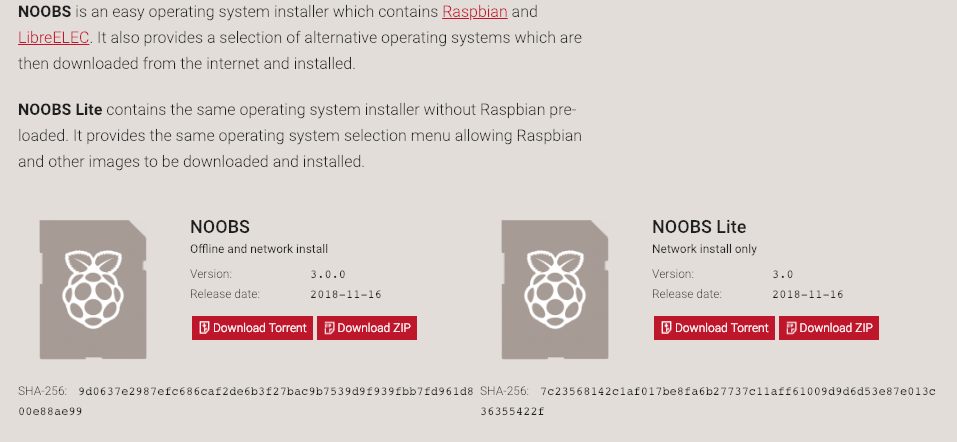
次に、下記のサイトからMac用のSD Card Formatterをインストールします。
https://www.sdcard.org/jp/downloads/formatter_4/
インストールが終わったら、LaunchPadから起動します。
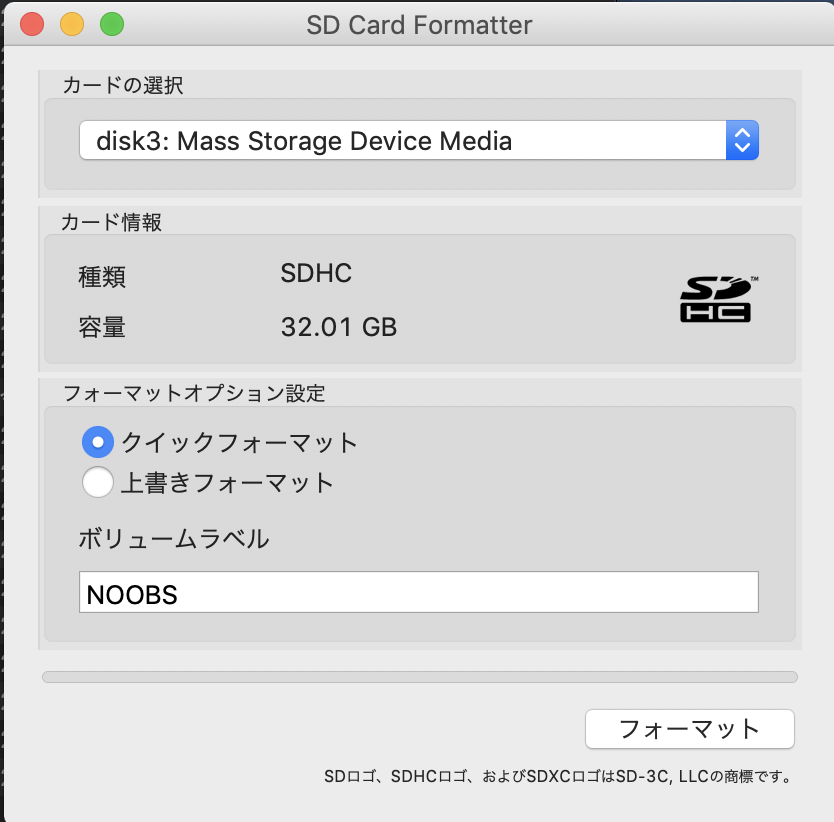
クイックフォーマットを選択。ボリュームラベルは適当にNOOBSとしています。
次に、先ほどダウンロードしたZIPの中身を解凍して中身をコピーしてSDカードにペーストします。
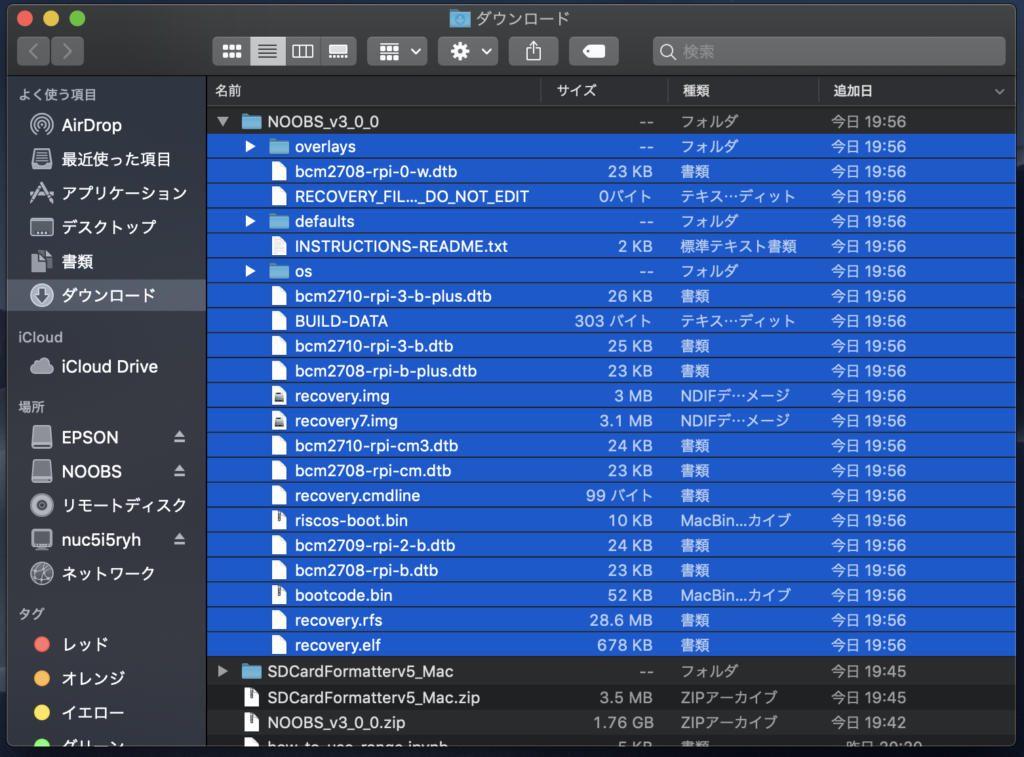
これでMacを使った作業はおしまいです。
ラズパイをセットアップ
ラズパイに、SDカードやマウスやキーボードなどの周辺機器を接続します。

電源をONにします。
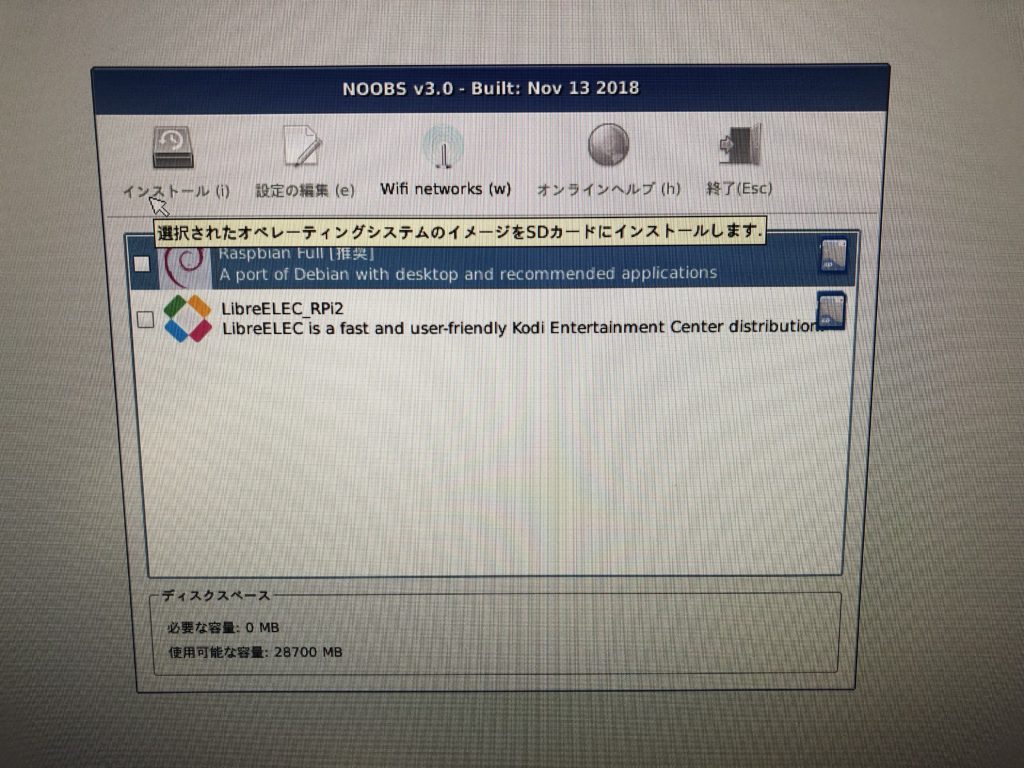
Raspbianを選んでインストールを押します。下の方に言語設定があるので、日本語にしておきます。
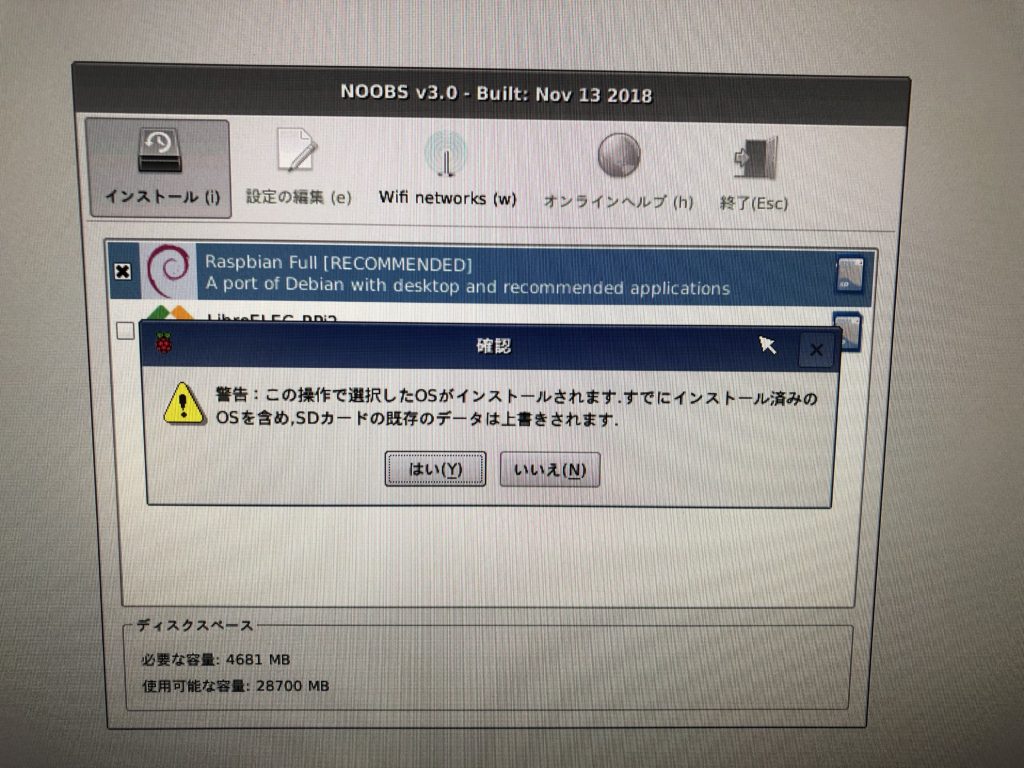
「はい」を選択。
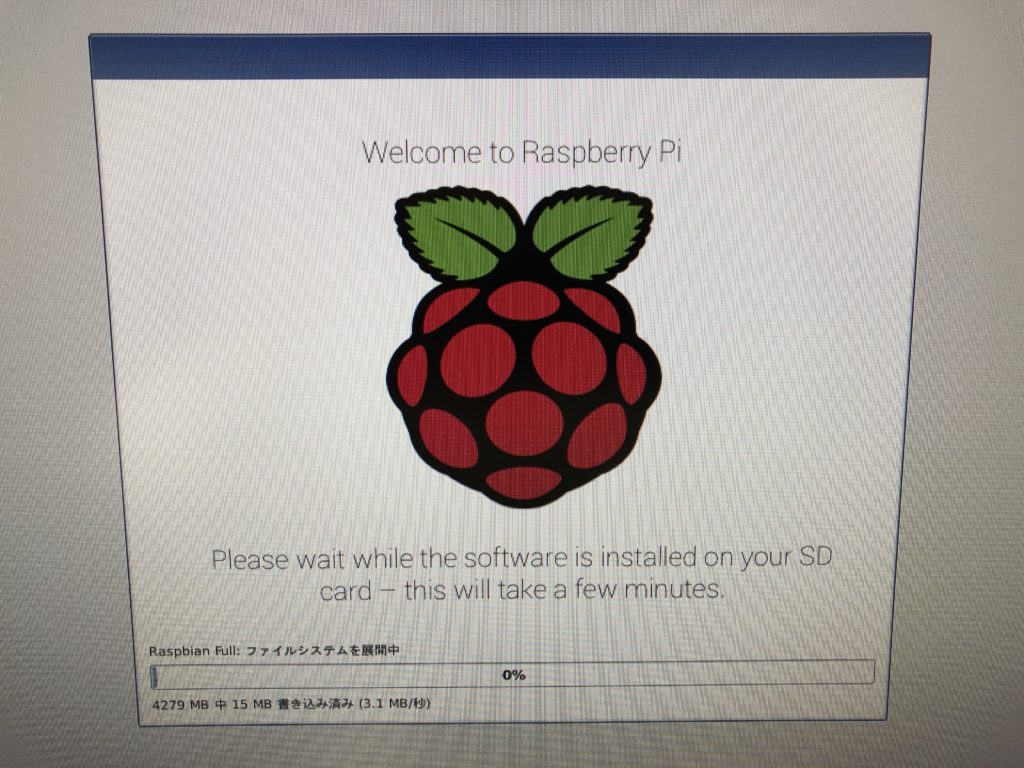
おー、上手く行ってそう。と思いつつ、しばらく待っていると、
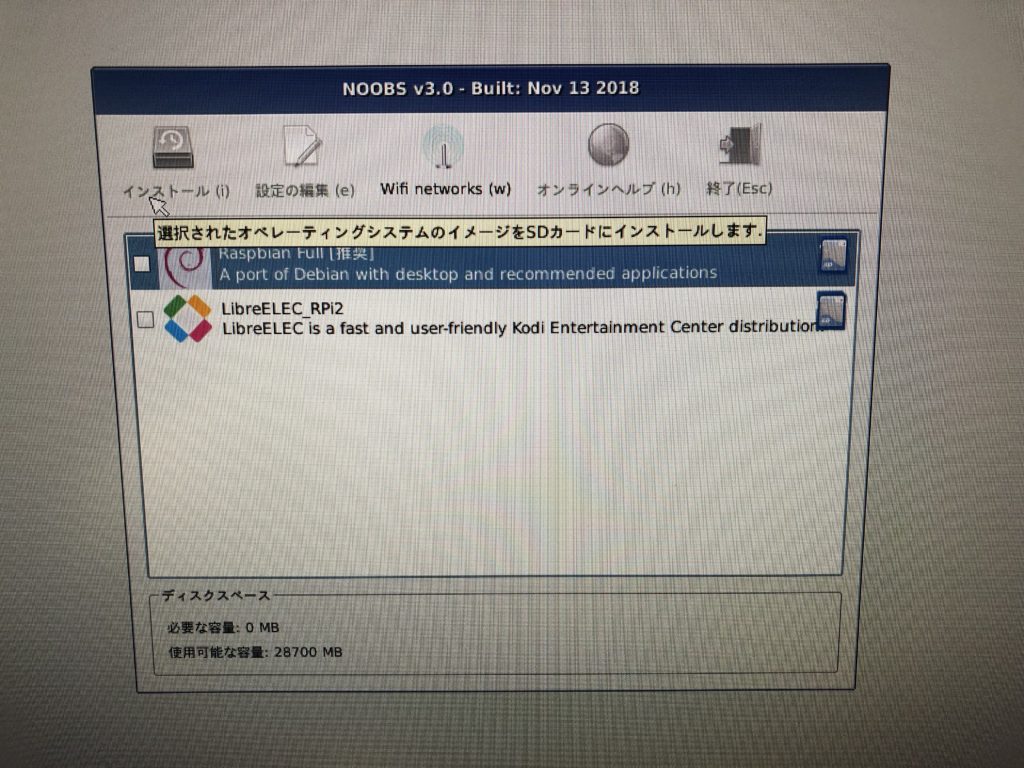 [speech_bubble type=”ln-flat” subtype=”R1″ icon=”ilust/shinpai_man.png” name=”男の子”]
あれ、最初の画面に戻ってる、、、
[speech_bubble type=”ln-flat” subtype=”R1″ icon=”ilust/shinpai_man.png” name=”男の子”]
あれ、最初の画面に戻ってる、、、[/speech_bubble] [speech_bubble type=”ln-flat” subtype=”L1″ icon=”profile_face.png” name=”のっくん”]うーん、なんでだろう。ここで考えられるのが、電源容量。ラズパイは結構電源を食うらしいので、それなりの電流を供給するものを用意する必要があるみたい。推奨は2.5Aだって[/speech_bubble] 使っていた電源はこれ。

0.85Aじゃ足りない様なので、以下に変更。

電源を変更して、再度インストール。
30分ほど待つと、、、
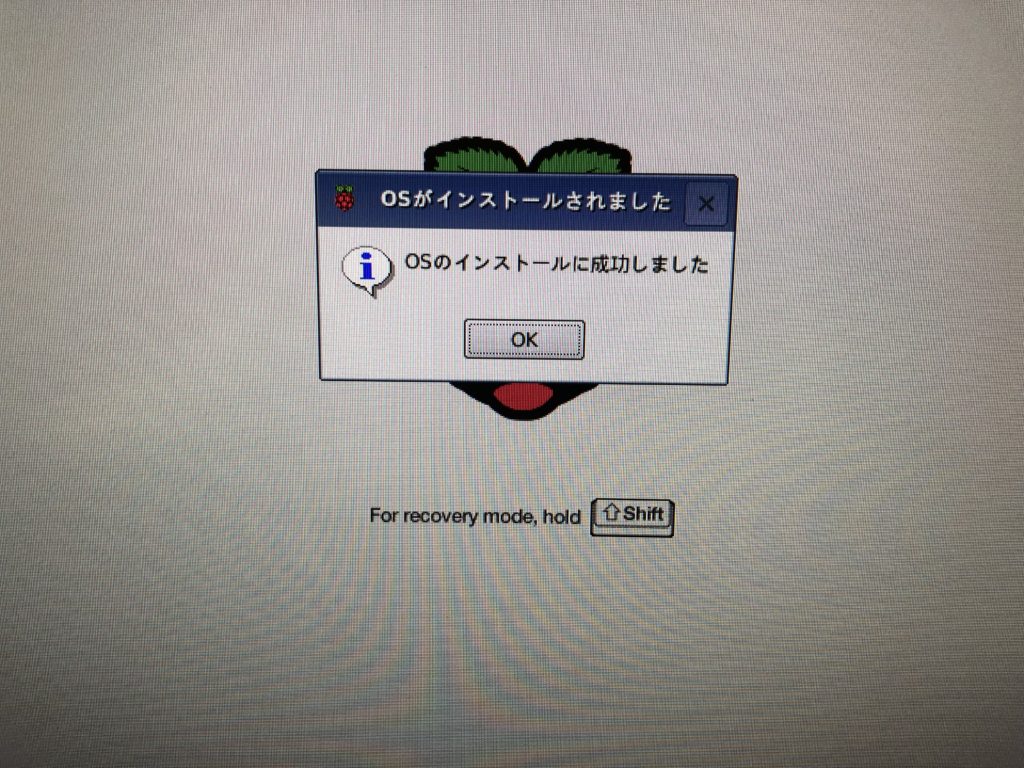
今度は成功したみたい。
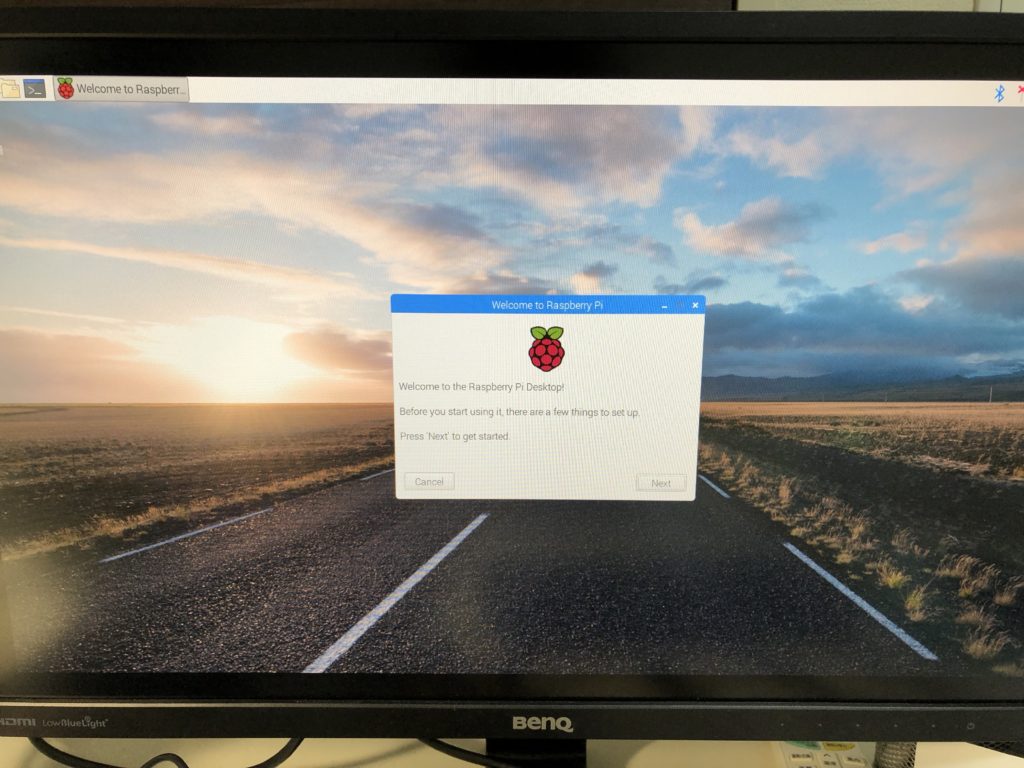
ラズビアンの画面が起動!
ブラウジングやYoutubeの再生が問題なくできました。
おわり。